windows下使用wineshark分析抓取本地回环包
摘要
由于windows系统没有提供本地回环网络的接口,用Wireshark监控网络的话看不到localhost的流量。
想要获取本地的网络数据包,可以通过一款小巧的开源软件RawCap来进行抓包,然后使用Wireshark进行分析。
需要
- wireshark(下载地址:https://www.wireshark.org/download.html)
- RawCap(下载地址:http://www.netresec.com/?page=RawCap)
步骤
- 以管理员身份运行RawCap.exe,输入127.0.0.1对应的接口编号,图中对应的为3(如下图)。
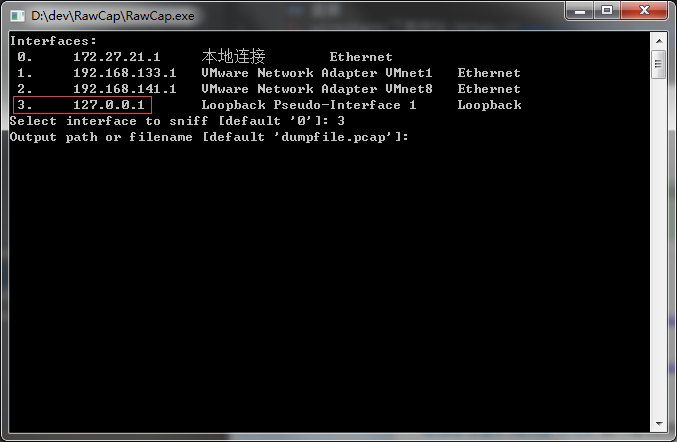
- 输入要保存的文件路径名,文件名要以.pcap为后缀(如下图)。
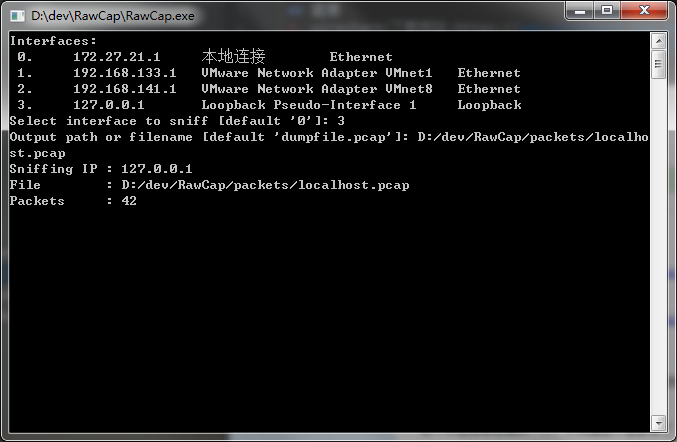
- 以上步骤完成后已经在开始抓取本地网络数据包了,Ctrl+C 结束抓取并把包数据刷新到文件。
- 打开Wireshark—>文件—>打开—>选择刚刚保存的文件,就可以开始分析数据报文。
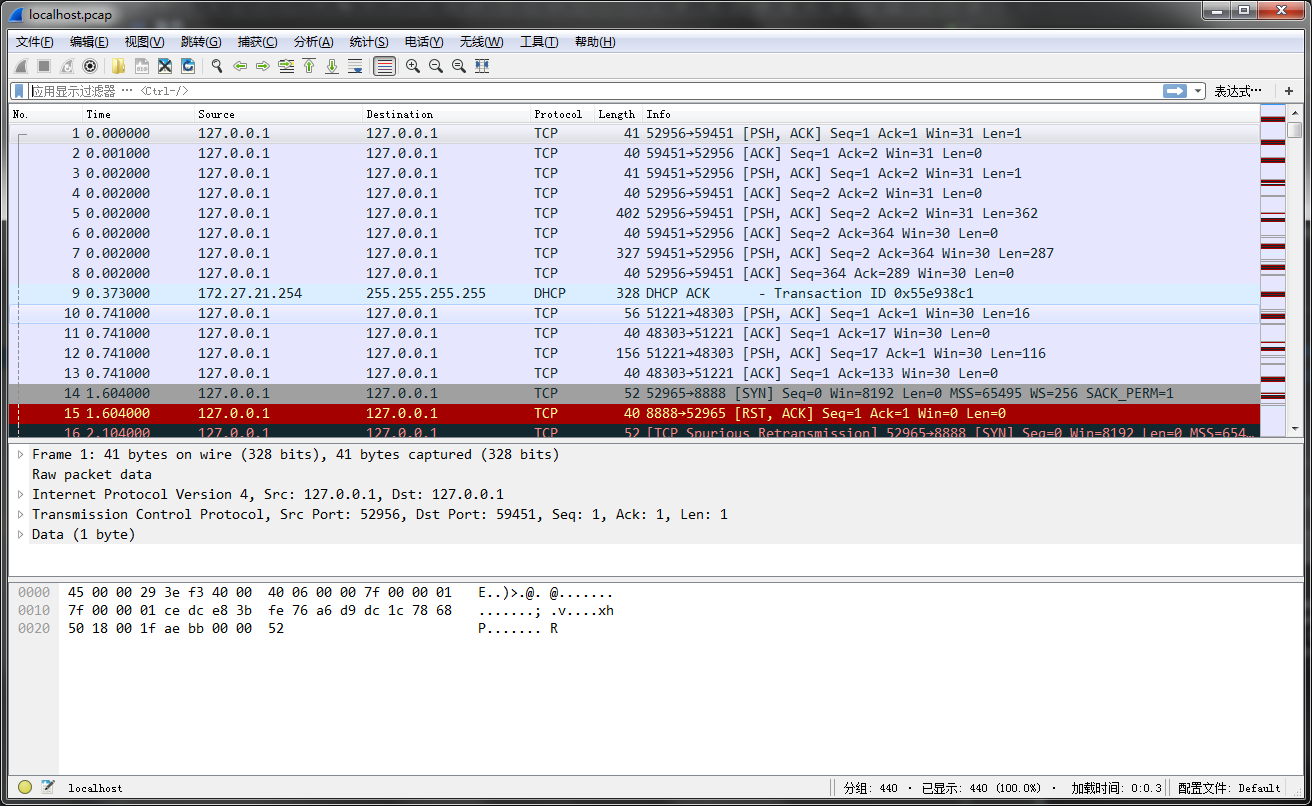
注意
- 以上步骤存在一点小问题,不能够一边抓包一边分析网络数据包,因为RawCap.exe会把数据缓存起来,待抓包结束后才把所有数据刷新到文件中。
需要抓包结束后然后再使用Wireshark打开对应的数据包文件。可以写一个bat脚本来实时刷新数据包内容 -
d:/dev/RawCap/RawCap.exe -f 3 d:/dev/RawCap/packets/localhost.pcap
= d:/dev/RawCap/RawCap.exe RawCap.exe path
= -f Automatically flush data to file after each packet (no buffer)
= 3 interface
= d:/dev/RawCap/packets/localhost.pcap packet file path
* 以上脚本另存为.bat格式,抓包的时候直接启动.bat脚本,
然后打开Wireshark—>文件—>打开—>选择对应的文件->重新加载文件,就可以实时分析网络数据包(如下图)。
<br>
>
<br>一个程序员日常分享,包括但不限于爬虫、Java后端技术,欢迎关注。


